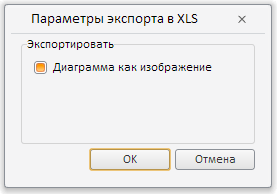
Для выполнения примера необходимо создать html-страницу и выполнить следующие действия:
1. Добавить ссылки на следующие css-файлы: PP.css, PP.Express.css.
Также нужно добавить ссылки на js-файлы: PP.js, PP.Metabase.js, PP.Express.js, resources.ru.js.
2. Затем в теге <head> дополнительно задаётся стиль для элементов:
<style type="text/css">
body, html
{
height: 100%;
width: 100%;
margin: 0;
padding: 0;
overflow: hidden;
}
</style>
3. Далее в теге <head> необходимо добавить скрипт, который создает диалог «Параметры экспорта в XLS»:
<script type="text/javascript">
var metabase, eaxAnalyzer, eaxMbService, waiter, xlsExportDialog;
var IMAGE_PATH = "../Debug/img/";
var info, eax;
function Ready() {
// Установим языковые настройки для ресурсов
PP.setCurrentCulture(PP.Cultures.ru)
// Укажем путь к корневой папке, содержащей файлы ресурсов
PP.resourceManager.setRootResourcesFolder("../resources/");
waiter = new PP.Ui.Waiter();
// Создаём соединение с репозиторием
metabase = new PP.Mb.Metabase({
ExportUrl: "PPService.axd?action=export",
ImportUrl: "PPService.axd?action=import",
PPServiceUrl: "PPService.axd?action=proxy",
Id: "WAREHOUSE",
UserCreds: { UserName: "user", Password: "password" },
StartRequest: function () {
// При запросе метаданных показываем компонент типа PP.Ui.Waiter
waiter.show();
},
EndRequest: function () {
// После запроса метаданных скрываем компонент типа PP.Ui.Waiter
waiter.hide();
},
Error: function (sender, args) {
// В случае ошибки выводим описание данной ошибки
alert(args.ResponseText);
}
});
// Открываем соединение с репозиторием
metabase.open();
// Создаём сервис для работы с экспресс-отчётами
eaxMbService = new PP.Exp.EaxMdService({ Metabase: metabase });
// Открываем экспресс-отчёт с ключом 108
eaxAnalyzer = eaxMbService.editDocument(108);
}
// Функция для создания диалога «Параметры экспорта в XLS»
function showExpDialog(){
//Создаем диалог экспорта в файл формата Excel
xlsExportDialog = new PP.Exp.Ui.XlsExportDialog({
CaptionIcon: "html.png"
});
// Обрабатываем событие нажатия кнопки ОК
xlsExportDialog.OkButtonClicked.add(showExpDialogOkClick);
// Показываем диалог
xlsExportDialog.show();
}
// Обработчик события нажатия кнопки OK
function showExpDialogOkClick(sender, args){
alert('Экспорт в Xls (диаграмма как изображение - '+ args.exportData.chartAsImage+ ')');
// Производим экспорт в XLS
eaxMbService.Export(eaxAnalyzer, args);
}
</script>
4. В теге <body> в качестве значения атрибута «onLoad» указываем имя функции для загрузки документа экспресс-отчета, внутри тега размещаем кнопку, по нажатию на которую будет создан диалог «Параметры экспорта в XLS»:
<body onselectstart="return false" class="PPNoSelect" onload="Ready()">
<!-- Кнопка, по нажатию на которую будет создан диалог «Параметры экспорта в XLS» -->
<input type="button" value="Вызвать диалог экспорта" onclick="showExpDialog()" />
</body>
5. В конце документа вставляем код, устанавливающий стили к вершине «document.body», соответствующие операционной системе клиента:
<script type="text/javascript"> PP.initOS(document.body); </script>
В результате выполнения примера после нажатия кнопки «Вызвать диалог экспорта» на html-странице будет размещен компонент XlsExportDialog:
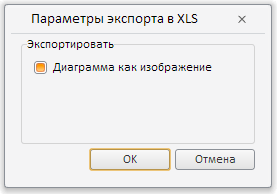
После нажатия на кнопку OK будет показан диалог сохранения экспортируемого в XLS файла.
См. также: